すべてのChromeタブを管理するために必要なものは次のとおりです

複数のタブを同時に愛する、または開く必要がある場合は、タブの乱雑さを処理するのが非常に難しい(そして煩わしい)可能性があることがわかります。特にChromeの場合、タブの乱雑さは本当に大きなメモリを大量に消費します。 Chromeユーザーで、数十のタブと戦うのに苦労している場合は、私たちがお手伝いできるかもしれません。
役立つヒントをいくつか紹介し、上司のようにChromeタブを管理するためのタブ管理拡張機能をいくつか紹介します。
複数のChromeタブを管理するためのヒント
まず、Chromeのタブを何らかの方法で管理できるChromeの組み込み機能から始めましょう。
1。ピンタブ
Chromeの左上に重要なタブを固定して、スペースを節約し、誤ってタブを閉じないようにすることができます。タブを右クリックし、メニューから[ピンタブ]を選択して、そのタブをピン留めします。固定されたタブはファビコンのみで構成されており、誤って押す可能性のある閉じるボタン(X)はありません(「Ctrl + W」ショートカットは引き続き機能します)。これにより、重要なChromeタブの管理に最適です。
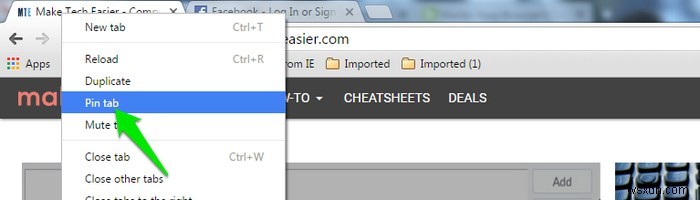
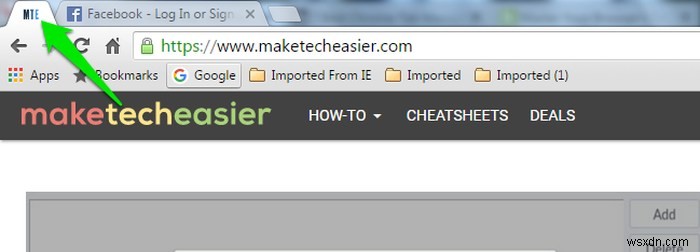
2。閉じたタブを再度開きます
誤ってタブを閉じてしまった場合でも、履歴を調べて再起動する必要はありません。タブ領域の空きスペースを右クリックして、[閉じたタブを再度開く]を選択するだけです。これにより、最後に閉じたタブが開きます(ショートカットは「Ctrl + Shift + T」です)。このプロセスを繰り返して、複数の閉じたタブを開くことができます。
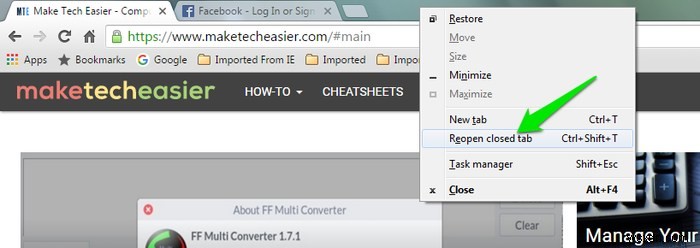
3。 「中断したところから続行」を有効にする
数十のタブを開いている場合、Chromeを閉じる必要がある場合は、すべてのタブを再度開くのは面倒です。 Chromeを閉じた時点から常に続行するには、メインメニューから[設定]に移動し、[中断したところから続行]を有効にします。
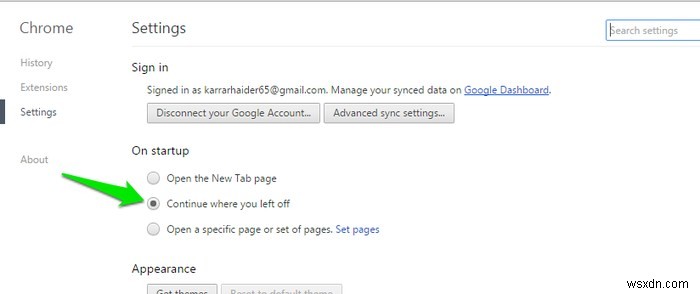
4。開いているタブを同期する
Chromeデータ同期機能を使用して、開いているすべてのタブをすべてのデバイスで同期できます。 Chromeを使用すると、すべてのChromeデータを同期して、開いているすべてのタブを含め、どこからでもデータにアクセスできるようになります。 「設定」に移動し、上部の「高度な同期設定」をクリックするだけです。開いているタブを同期するオプションが表示されます。
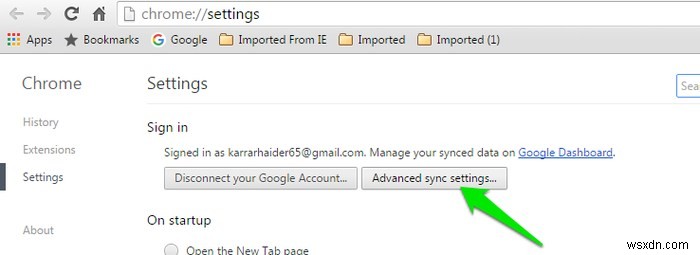
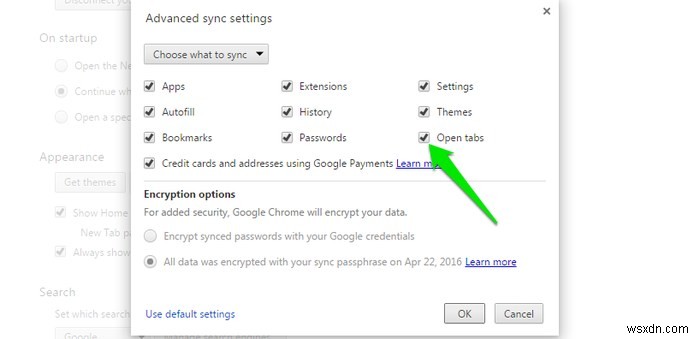
Chrome用のタブ管理拡張機能
組み込みのオプションは非常に限られており、すべてのタブを完全に制御することはできません。 Chromeタブを完全に制御したい場合は、Chrome拡張機能のサポートが必要です。以下は、いくつかの優れたタブ管理拡張機能です。
1。タブリ
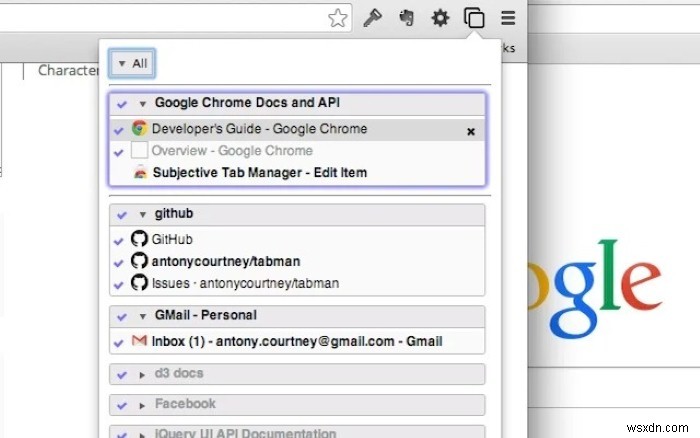
TabliはChromeの非常にシンプルな拡張機能で、拡張機能ボタンをクリックすると、現在開いているすべてのタブがリストに表示されます。開いているすべてのウィンドウにタブが表示され、開いているタブを保存して後で復元することもできます。
2。 TooManyTabs
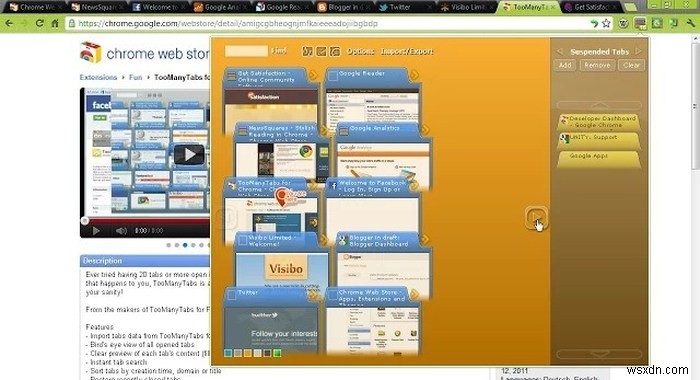
TooManyTabsはTabliの強化バージョンであると言えます。 TooManyTabs拡張アイコンをクリックすると、非常にカラフルなインターフェースで開いているすべてのタブのプレビューが表示されます。タブは5×5のパックに配置されており、適切なタブを簡単に見つけることができます。検索オプションを使用して、適切なタブを見つけることもできます。さらに、タブをGoogleドライブまたはHTMLファイルにバックアップ/復元したり、アイドル状態のタブを一時停止してリソースを節約したりすることもできます。
3。グレートサスペンダー
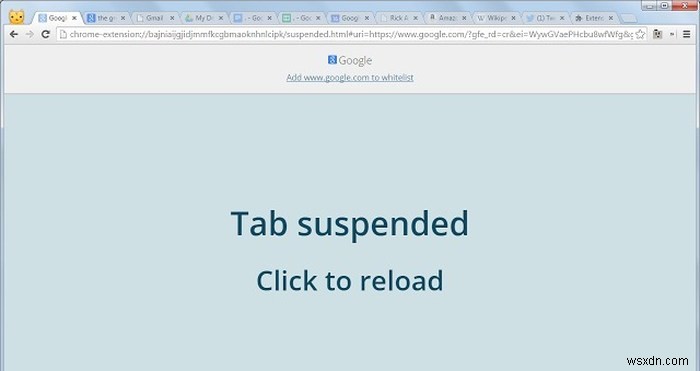
上記の2つの拡張機能は、混乱した状態で右側のタブにアクセスするのに最適です。ただし、Greatサスペンドは、適切なタブにアクセスするのではなく、タブリソースの管理に重点を置いています。仕事は簡単です。指定された時間(20秒から3日)後にアイドル状態のタブを一時停止するように指示するだけで、タブが使用していたすべてのリソースが一時停止されて解放されます。タブに移動するか、中央をクリックすると、タブを簡単に復元できます。ショートカットやコンテキストメニューボタンを使用して自分でタブを一時停止することもでき、マルチタブの一時停止をサポートしています。
これを数か月使用しています。たくさんのタブを開いても、ブラウザを軽く保つのに最適です。私が直面した唯一の問題は、ブラウザを閉じて再起動したときに一時停止されたタブへのリンクを忘れることがあることです(つまり、復元されません)が、[戻る]ボタンを押すと元のページに簡単に戻ることができます。
結論
上記のヒントと拡張機能を使用すると、Chromeで少し満足できるはずです。開いているタブが常にそれより少ない場合は、上記のヒントに従うだけで問題を解決できます。それ以外の場合は、タブ管理拡張機能が必須です。
Chromeでタブの乱雑さをどのように管理しますか?以下のコメントであなたの秘密のトリックを共有してください。
-
EOS 暗号通貨とは:知っておくべきことすべて
EOSは我慢する準備ができていません!!過去数週間の称賛に値するパフォーマンスで、EOS はトレンドの仮想通貨のトップ 5 リストから Litecoin を追い出しました。この開発を今後の EOSDAC のエアドロップに帰する人もいますが、詳細な調査により、EOS の成長は一時的な利益の動機ではなく、その基本的な要素に関連しているという事実が明らかになりました。これを理解するには、約 1 週間前に発行された EOS 仮想通貨の夜明け 3.0 を分析してください。しかし、まず、EOS 暗号通貨とは何かを理解する必要がありますか? EOS暗号通貨ソフトウェアとは? EOS Blockchain
-
LastPass がハッキングされた:必要なことは次のとおりです
LastPass は、世界中で 3,300 万人を超えるユーザーが使用する、最も広く使用されているパスワード マネージャーの 1 つです。覚えられないパスワードなど、すべての資格情報を安全なデジタル ボールトに保存できる驚くべき機能があります。最近、間違った理由でニュースになっています。公式情報筋は侵害を主張しており、ハッカーがアプリケーションのソース コードを手に入れました。 LastPass ユーザーは心配する必要がありますか? LastPass の広報担当者によると、セキュリティ違反は開発セクションで行われたため、ユーザーの資格情報やデータは侵害されていません。今後この種の侵害を
